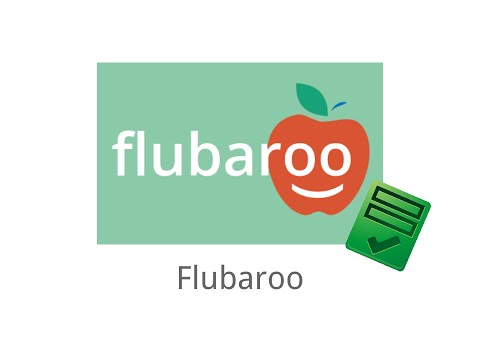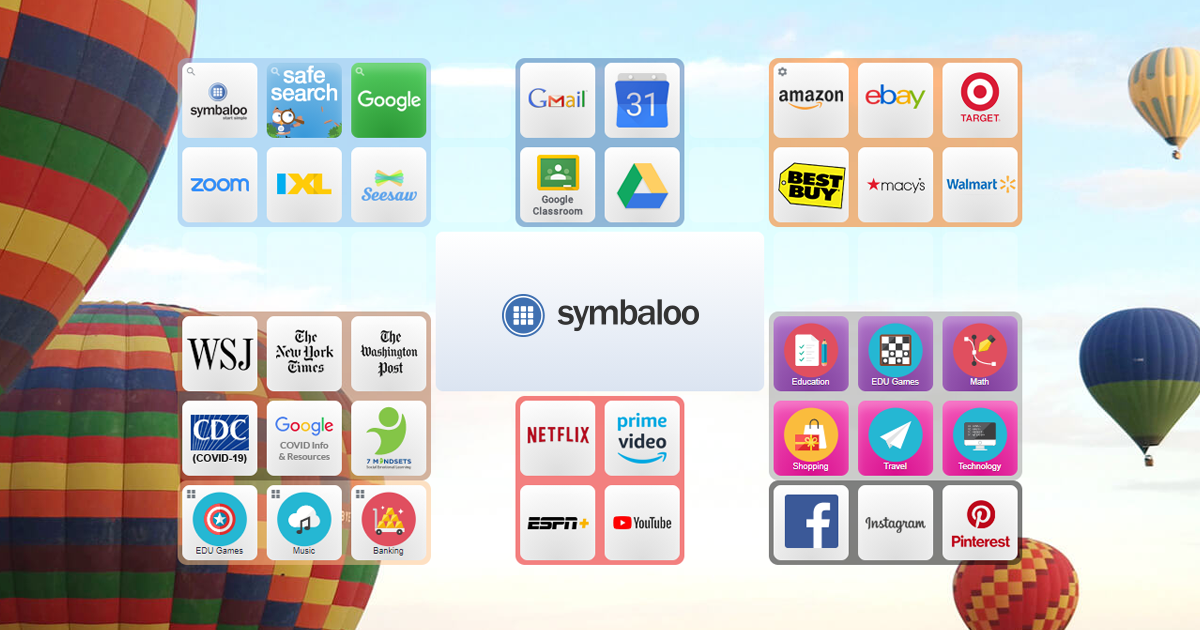Pubblicato più di un anno fa
Corso di autoformazione sulle competenze digitali
Liceo Statale Galilei, Caravaggio

A partire dal mese di febbraio 2016 inizia un corso di autoformazione sulle competenze digitali nell'ambito del Piano Nazionale Scuola Digitale (PNSD). Il corso, destinato a tutti i docenti del Liceo, si propone di contribuire alla formazione in servizio per l'innovazione didattica, sviluppando le competenze digitali dei docenti, "intese come la capacità di volgere in senso pedagogico e didattico l'uso delle tecnologie, come mezzo per potenziare apprendimenti e competenze chiave" (vedi azione #25 del PNSD). L'iniziativa, già prevista all'interno del piano di miglioramento del Liceo Galilei, rientra anche nel piano delle azioni previste dall'Animatore Digitale di Istituto che ha, fra i suoi compiti, quello di stimolare la formazione interna alla scuola negli ambiti del PNSD (vedi azione #28 del PNSD).
Per documentare il lavoro svolto ed offrire a tutti i docenti una raccolta ragionata di alcune delle risorse digitali trattate durante gli incontri in presenza, si è pensato di scrivere un "diario di bordo" del corso, nella speranza che possa offrire utili spunti di riflessione sulle opportunità offerte dalle nuove tecnologie per lo sviluppo delle competenze del XXI secolo.

Competenze digitali
Competenze digitali dei docenti
Iniziamo dalle competenze digitali dei docenti. In un poster pubblicato su educatorstechnology il 4/2/2016 sono indicate le 9 competenze digitali di base che ogni docente dovrebbe possedere. Nel poster, per ciascuna delle abilità, viene fornita una serie di strumenti e applicazioni web atte a supportarne lo sviluppo.
Le abilità rappresentate nel poster sono:
- Registrare ed editare audio clip
- Creare contenuti video interattivi
- Creare contenuti visivi coinvolgenti
- Utilizzare i social network per il proprio sviluppo professionale, per la scoperta di nuovi contenuti, per creare un proprio Personal Learning Network
- Utilizzare blog e Wiki per creare spazi di partecipazione per gli studenti
- Usare strumenti di social bookmarking e cura dei contenuti per curare e condividere risorse
- Creare presentazioni coinvolgenti
- Creare portfolio digitali
- Creare quiz non tradizionali

Se vi sembrano tante, sappiate che nel 2011 la lista originale ne includeva addirittura 33! Ecco il video che le riassume tutte (fonte: Educational Technology and Mobile Learning, rielaborazione grafica, a cura di Giuseppe Auletta):
Competenze digitali degli studenti
Che cosa si intende esattamente per "competenze digitali di base"? Leggiamo che cosa scrive l'Agenzia per l'Italia Digitale a riguardo:
Come valutare le competenze digitali?
La competenza digitale non consiste solo nel sapere come navigare su Internet, ma può essere suddivisa in una serie componenti. Nel Quadro per lo sviluppo delle competenze digitali in Europa (European Digital Competence Framework for Citizens - DIGCOMP) la competenza digitale è declinata in 21 competenze specifiche organizzate in cinque aree:
- Informazione
- Comunicazione
- Creazione di contenuti
- Sicurezza
- Risoluzione di problemi
Una presentazione sintetica del framework DIGCOMP, in lingua italiana, con l’indicazione delle competenze specifiche è disponibile gratuitamente on line: “Le competenze digitali per la cittadinanza”.
Dall'estate del 2015 i cittadini europei hanno uno strumento online che consente di individuare il proprio di livello di competenza digitale prendendo in considerazione le 5 aree sopra menzionate. Si tratta dell'applicazione on line Europass, già utilizzata in Europa per la creazione del curriculum vitae su formato europeo. La sezione competenza digitale di Europass distingue 3 livelli di competenza (utente base, utente autonomo, utente avanzato) e, per l'autovalutazione, fornisce descrittori per ciascuna area. Lo strumento, che si basa sul quadro DIGCOMP, è disponibile in tutte le lingue dell’UE. Se siete interessati a scaricare la scheda, cliccate sul pulsante qui sotto:
Modulo 1. Tablet di base
Nella prima lezione del corso abbiamo ripassato le nozioni di base sull'uso dei dispositivi mobili, abbiamo parlato del download delle applicazioni accennando anche ad alcune questioni relative alla sicurezza e, per finire, abbiamo parlato di Dropbox e della condivisione di file e cartelle. Ci siamo anche soffermati sull'utilizzo di Dropbox nell'attività didattica quotidiana, soprattutto nelle classi dotate di tablet. Ecco la presentazione relativa al primo incontro.
Nella seconda lezione del corso abbiamo invece esplorato altre funzionalità del tablet. In particolare, ci siamo soffermati sulla S-pen, che consente di prendere appunti a mano libera. Abbiamo poi scaricato alcune app che riteniamo particolarmente utili nell’attività didattica quotidiana:
- File Manager (Explorer). Questa app permette di archiviare i file sul tablet in cartelle e sottocartelle.
- WPS Office. E' un pacchetto Office completo e assolutamente gratuito che consente di visualizzare, modificare e creare qualsiasi tipo di documento: file di testo, presentazioni e fogli di calcolo. Tutti i documenti sono completamente compatibili con Microsoft Office e Google Docs. Questa app consente anche di aprire i file pdf e salvare qualsiasi documento in formato pdf.
- Adobe Acrobat Reader. Questa app consente di evidenziare i file pdf oppure modificarli, aggiungendo testo o brevi note, scrivendo a mano libera per firmare un documento.
Ecco la presentazione relativa al secondo incontro.
Nella terza lezione, a conclusione del minicorso, esploreremo una app per la lettura dei libri di testo molto diffusa: Scuolabook.
Inoltre installeremo sul nostro dispositivo un antivirus e una app per zippare e dezippare i file, quanto mai utile per poter accedere a molte comunicazioni della bacheca del registro elettronico.
Infine... compito in classe!
Modulo 2. padlet e bacheche virtuali

Padlet è uno strumento web gratuito che permette di creare e condividere bacheche virtuali in cui inserire link, immagini, video, ecc. Utilizzare Padlet è molto semplice sia da pc sia da dispositivo mobile. Esiste un'app per iPad (disponibile su Apple Store), ma non per tablet Android.
Per rendere ancora più semplice l’inserimento di post all’interno delle bacheche virtuali Padlet ci mette a disposizione delle estensioni per i diversi browser:
E' disponibile anche un'applicazione che permette di accedere a Padlet direttamente dal browser Chrome:
Padlet può essere utilizzato nella didattica in quanto offre la possibilità di creare spazi in cui appuntare idee o contenuti digitali riguardanti un argomento (come un block notes virtuale), realizzare un brainstorming, presentare temi e problemi, creare artefatti, aggregare informazioni dal web su temi specifici, lavorare in modo collaborativo, riunire su un "muro" virtuale tutti i lavori multimediali prodotti dagli studenti e condividerli con la classe oppure incorporarli in un sito o in un blog.
Per vedere i videotutorial su Padlet e alcuni esempi di usi didattici di questo strumento, cliccate sul padlet qui sotto.
Per agevolare chi non ha mai usato Padlet, ecco una breve dispensa che vi guiderà passo passo alla creazione della vostra prima bacheca virtuale.
Aggiornamento
Dalla prima settimana del mese di giugno 2016, Padlet presenta una nuova versione. La celebre applicazione ha infatti introdotto una nuova interfaccia per quanto riguarda le impostazioni del padlet e la configurazione delle opzioni per la pubblicazione, collaborazione, condivisione, ecc. Ecco un breve videotutorial di Gianfranco Marini che spiega come usare la nuova versione di Padlet.

Pinterest è un popolarissimo social network, nato nel 2010, che permette di condividere contenuti che si trovano su Internet (articoli, video, immagini) tramite bacheche (boards) organizzate per argomenti.
Il suo nome deriva dalla fusione delle parole inglesi “pin” (affiggere, fissare con una puntina) e “interest” (interesse).
Pinterest è integrato con altri social network, come Facebook e Twitter e con i siti web. Inserendo i cosiddetti ‘pin button’ all’interno del proprio browser è possibile «pinnare» (brutto neologismo) i contenuti presenti su un sito inserendoli nelle proprie bacheche. Ecco il link per inserire il pulsante di Pinterest sul vostro browser (si può inserire il pulsante su Google Chrome, Mozilla Firefox, Internet Explorer e Safari, ma non su Microsoft Edge).
Modulo 3. Prezi

Prezi (www.prezi.com) è uno strumento online per realizzare presentazioni dinamiche, efficaci e molto coinvolgenti. Prezi permette al docente di accompagnare la propria lezione con presentazioni di sicuro effetto e catturare l’attenzione dei propri studenti. Può essere anche utilizzato in collaborazione con gli studenti e/o da gruppi di studenti.
Per la registrazione si può scegliere un account pubblico, completamente gratuito, ma bisogna sapere che, in questo caso, le presentazioni create saranno visibili, ricercabili e riutilizzabili da tutti. In alternativa, esiste una speciale licenza EDU gratuita per studenti e docenti. Per accedere alla licenza EDU occorre registrarsi usando un indirizzo di posta elettronica rilasciato dal proprio ente per l'istruzione.
Una volta effettuata la registrazione si può procedere con la creazione delle proprie presentazioni. La memorizzazione di ciò che viene creato avviene sul proprio spazio virtuale sul cloud di Prezi e, solo se si vuole, si può effettuarne il download sul proprio dispositivo (purtroppo, però, questa opzione è disponibile solo a pagamento). E’ anche possibile condividere le presentazioni invitando collaboratori che potranno editarle ed effettuare modifiche.
Molte sono le caratteristiche di Prezi che sembrano progettate ad uso didattico. La possibilità di inserire dei veri e propri percorsi fornisce al docente l’occasione di strutturare gli argomenti della propria lezione con un ordine sequenziale che, però, non è assolutamente rigido ed obbligato. Infatti, aldilà del percorso strutturato, la navigazione all’interno della presentazione rimane assolutamente libera. Numerosi schemi, di diversa natura e tipologia, si prestano alla presentazione di argomenti e concetti soddisfacendo esigenze diverse. Prezi permette di incorporare all’interno delle presentazioni numerosi oggetti: immagini, simboli, forme, diagrammi, video da YouTube, musiche di sottofondo e i propri commenti vocali. E’ possibile importare file PDF o intere presentazioni PowerPoint preesistenti.
Trattandosi di uno strumento di presentazione, l’uso più immediato che un insegnante può ipotizzare per Prezi è quello di creare delle presentazioni “d’accompagnamento” alle proprie lezioni frontali. Questo però risulterebbe abbastanza riduttivo per le potenzialità offerte da questo strumento. Prezi, infatti, permette di creare presentazioni complete anche di commento audio-vocale registrato, prestandosi quindi ad un uso di tipo “flipped-classroom”. La possibilità di collaborare a più mani sulla stessa presentazione apre poi a scenari laboratoriali che possono rendere attive le lezioni.
La versione web funziona online con tutti i browser. Esiste anche una app per dispositivi IOS e Android.
Qui sotto trovate una guida sull'uso di Prezi. La guida è consultabile anche su Slideshare all'indirizzo http://slidesha.re/prezi-ita.
MODULO 4. WEEBLY

Agli "albori" del web (25 anni fa!) la creazione di un sito era un’operazione riservata a un ristretto gruppo di esperti, web master e web designer. Grazie a un servizio online come Weebly, oggi chiunque può realizzare dei siti di notevole impatto, gratis ed in poche semplici mosse.
In questo corso scopriremo quanto sia alla portata di tutti la realizzazione di un sito personale ospitato gratuitamente sullo spazio web messo a disposizione da Weebly.
Per accedere allo spazio dedicato ai corsisti premi il pulsante qui sotto e segui le istruzioni del coach.
Seguono le istruzioni per creare un sito in 7 mosse.
Modulo 5. Quizlet

Quizlet è un’applicazione web che permette di realizzare test, quiz, flashcard, giochi che rendono divertente e stimolante l'apprendimento e il ripasso di varie tipologie di contenuti didattici. Pur essendo dedicato principalmente all'apprendimento delle lingue straniere, in particolare allo studio del lessico, Quizlet può anche essere utilizzato per altre discipline che richiedono la conoscenza e memorizzazione di nozioni o di lessico specifico. Infatti l'idea su cui si basa Quizlet è quella di creare due liste di valori che siano tra loro in corrispondenza biunivoca (termine straniero e sua traduzione, termine e sua definizione). Può quindi essere utilizzato per tutte le discipline che hanno un lessico specifico e specialistico (filosofia, fisica, ecc) o in storia (evento e data). Oltre ai tradizionali strumenti di verifica (vero e falso, risposte multiple, quiz), Quizlet offre diversi giochi come scatter, space race o gravity.
Uno degli aspetti più interessanti di Quizlet è rappresentato dalla sintesi vocale, che permette di ascoltare il contenuto delle flashcard in numerose lingue del mondo, compreso l’italiano.
Un’altra nota positiva è rappresentata dalla possibilità di generare automaticamente dei test che possono essere eseguiti online o esportati per la stampa. Quizlet consente anche di inserire delle immagini da associare al testo; la ricerca delle immagini è possibile attraverso Flickr, mentre per poter inserire immagini personali è necessario avere un account a pagamento.
Punto di forza di questo strumento è inoltre la sua community, composta da milioni di utenti attivi che contribuiscono giornalmente ad arricchire la sezione dedicata ai materiali di studio, inserendo migliaia di esercizi suddivisi per discipline. I test condivisi dagli altri utenti possono essere riutilizzati direttamente oppure possono essere personalizzati ed adattati alle specifiche esigenze didattiche dei propri studenti.
Quizlet è un’applicazione web gratuita nella sua versione base, ma con la versione a pagamento un docente può disporre di strumenti di monitoraggio delle proprie classi, può caricare proprie immagini, ecc.
Quizlet è disponibile anche come app per iOS ed Android per continuare l'apprendimento anche in mobilità.
Modulo 6. Edmodo e moodle

Edmodo, con una grafica molto simile a Facebook, è una piattaforma didattica completamente gratuita che consente di gestire la propria classe come gruppo virtuale. E’ un ambiente sicuro e controllato, in quanto si accede con password personale, ed è semplice nell’uso, in quanto non richiede alcuna installazione. Il docente ha il controllo completo della sua classe digitale e può decidere chi può iscriversi, mantenere il gruppo privato e monitorare le attività degli iscritti garantendo piena sicurezza. E’ anche possibile invitare i genitori ad osservare quanto avviene nella classe virtuale.
Sfruttando le possibilità offerte da Edmodo, ogni alunno può interagire direttamente col docente e con il gruppo-classe virtuale per rendere più collaborativo e interattivo l’ambiente di apprendimento.
Grazie a funzionalità intuitive e spazio di archiviazione senza limiti, Edmodo consente di creare velocemente gruppi, comunicare attraverso post allegando documenti e link, condividere risorse, avviare argomenti di discussione, effettuare sondaggi, assegnare lavoro per casa, fornire esercizi online inserendo anche una data di scadenza, programmare quiz, gestire i progressi, premiare gli studenti conferendo un badge e altro ancora. In caso di somministrazione di un test, il sistema corregge automaticamente le prove e assegna un punteggio che può essere usato come riferimento per la valutazione.
Edmodo è principalmente uno strumento di comunicazione all’interno della classe, ma permette agli insegnanti di comunicare anche con altri colleghi (italiani e stranieri). Esiste una nutrita comunità di insegnanti che utilizza Edmodo e che collabora on line scambiandosi idee, risorse e materiali.
E’ disponibile anche un’app. scaricabile su dispositivi mobili Android, iOS e Windows.
Per approfondire l’argomento, segnaliamo la playlist dei videotutorial in italiano per imparare a usare Edmodo a cura di Lucia Bartolotti:
Segnaliamo inoltre questa guida all'uso di Edmodo di Michele Maffucci. Si tratta di una presentazione articolata in 140 slides che spiega cosa sia Edmodo, cosa "faccia", di quale utilità possa essere per la didattica, come si utilizzi. Il tutorial è ottimo anche per la chiarezza con cui vengono spiegate le varie operazioni che si possono fare con Edmodo.
Aggiornamento dell'11/12/2016:
Di seguito pubblichiamo la versione aggiornata delle slide di Michele Maffucci - versione 3 - sull’utilizzo di Edmodo, che tengono conto dei numerosi miglioramenti che hanno interessato l'ambiente nell'ultimo periodo. Le slide sono una guida passo passo per ogni azione fondamentale che conduce il docente dalla creazione dell’account alla gestione della classe virtuale. Anche in questa versione non mancano le sezioni dedicate a studenti e genitori.
Si ricorda inoltre che su Edmodo è presente un ambiente di supporto per docenti italiani e che di recente è stato aperto un nuovo spazio di supporto tecnico, sempre in italiano, gestito da Lucia Bartolotti in collaborazione con i colleghi ambasciatori. Questo è uno spazio importante perché gode di un canale di comunicazione diretto con la casa madre in California.
Link per richiedere l'iscrizione al gruppo Supporto docenti italiani:
https://edmo.do/j/y3va4x
Link per richiedere l'iscrizione al gruppo Supporto tecnico Edmodo Italia:
https://edmo.do/j/qp47qz

Moodle (acronimo di Modular Object-Oriented Dynamic Learning Environment, ambiente per l’apprendimento modulare, dinamico, orientato ad oggetti) è una piattaforma di e-learning, ovvero uno strumento didattico, con accesso ed utilizzo interamente web, che supporta la tradizionale didattica d’aula e permette al docente di pubblicare e rendere accessibile agli studenti il materiale didattico delle lezioni, di veicolare comunicazioni, di pubblicare informazioni sul corso e sulle lezioni, di somministrare compiti/esercitazioni, test ed altro ancora.
Moodle è la piattaforma di e-learning più diffusa al mondo. In Italia è utilizzata da moltissime istituzioni scolastiche ed universitarie.
L'utilizzo di Moodle, come ambiente di apprendimento, sta aprendo nuove possibilità agli insegnanti nella loro pratica quotidiana, poiché permette di offrire agli studenti percorsi per il potenziamento e/o il recupero di abilità e competenze e la verifica delle stesse in orario scolastico ed extra scolastico. L'impiego del materiale didattico inserito in piattaforma, multimediale e interattivo, agevola il processo di apprendimento attraverso l'uso di esercitazioni da effettuarsi con tempi e modi di volta in volta stabiliti dal docente. In Moodle l'apprendimento avviene attraverso il confronto, lo scambio d'informazioni, opinioni, materiali, l'utilizzo di forum, chat e risorse web, tutte integrate sulla piattaforma.
Moodle è distribuito con codice sorgente completamente accessibile, in piena aderenza ai dettami Open Source, ed è utilizzabile senza il pagamento di licenze.
Modulo 7. Voicethread

Voicethread è uno strumento online che consente di creare album multimediali che possono contenere immagini, documenti e video. La peculiarità di questo strumento sta nella possibilità di accompagnare lo scorrere delle diapositive con commenti sotto forma di testo, audio e video.
Un’altra interessante caratteristica è la possibilità di tracciare delle linee (usando vari colori) per evidenziare parte di un’immagine o di un testo mentre si registra il commento vocale.
Una volta condivisi o incorporati in un sito o in un blog, questi album possono essere commentati anche da altre persone (per esempio i nostri studenti).
Ecco alcuni possibili usi didattici di Voicethread:
- Creazione di lezioni/spiegazioni fruibili online (flipped classroom)
- Lavoro collaborativo sotto la guida del docente (è possibile far raccontare una storia, raccogliere commenti/riflessioni su un particolare argomento, far descrivere un’opera d’arte oppure un esperimento scientifico)
- Progetti assegnati agli studenti (mostrare e commentare i propri lavori artistici, illustrare un progetto di scienze, presentare se stessi in lingua straniera, ecc.)
- Stimolare la conversazione di un gruppo di alunni che lavora sullo stesso progetto a distanza (es. progetti internazionali)
Voicethread può essere usato con i dispositivi mobili scaricando l'apposita app, disponibile sia su Apple Store (IOS) sia su Google Play Store (Android).
E' disponibile anche un'applicazione che permette di accedere a Voicethread direttamente dal browser Chrome:
Per agevolare chi non ha mai usato Voicethread, ecco una dispensa che vi guiderà passo passo alla creazione e alla condivisione di un Voicethread con i vostri alunni.
Per finire, ecco un padlet che raccoglie alcuni esempi di uso didattico di Voicethread e un paio di videotutorial, fra i quali quello preparato dalla Prof.ssa Anna Laghigna per la sua classe (inglese).
Modulo 8. Google drive
In questo modulo apprenderemo ad utilizzare i form di Google Drive per creare un questionario, strumento dalle molteplici implicazioni didattiche.
Ecco la presentazione di supporto alla creazione del questionario.
Vediamo ora come un questionario con domande strutturate creato con google form possa essere corretto mediante l'add-on flubaroo.
Modulo 9. il coding
Nell'unico modulo attivato per i docenti di discipline scientifiche, il Prof. Marco Villanova ha introdotto il coding. Qui sotto trovate la presentazione del docente, che contiene alcuni riferimenti alle risorse disponibili in rete dove viene descritto il coding a livello teorico e vengono introdotti gli applicativi per lo svolgimento dell'ora del codice. Nella presentazione ci sono anche collegamenti ad altre risorse utili per i corsi che non sono stati attivati (Geogebra e strumenti per la didattica della matematica e Phet e fisica con lo smartphone).
Modulo 12. Edpuzzle, blendspace, playposit (educanon)
Tra i più interessanti e validi strumenti che si possono utilizzare a supporto del blended learning e della flipped classroom è da annoverare senz’altro il video.
Accanto alla possibilità di realizzare da soli e a partire da zero i propri video, vi è anche quella di sfruttare i video già presenti in rete e che costituiscono un repertorio didattico dall'enorme potenziale. Attualmente esistono diverse applicazioni Web gratuite che consentono di modificare e personalizzare i video e adattarli alle nostre esigenze in modo da poterli utilizzare con profitto nell'attività didattica quotidiana.
Le caratteristiche e funzionalità comuni a queste applicazioni sono:
- inserimento di elementi in un punto del video a nostra scelta;
- modalità d'uso semplici e facilità nell'utilizzo delle diverse funzioni;
- possibilità di pubblicare il risultato e condividerlo sul web o distribuirlo attraverso dispositivi mobili.
In questa lezione presentiamo alcune di queste Web Apps per l'apprendimento basato sui video o Video-Based Learning.
EDpuzzle

EDpuzzle è un servizio web gratuito che permette di trasformare i video disponibili in rete (oppure quelli presenti sul nostro PC) in vere e proprie videolezioni interattive e personalizzate. EDpuzzle è anche una piattaforma che consente di creare e gestire classi virtuali, assegnare agli alunni esercizi e quiz, monitorare la loro attività. Gli utenti possono inoltre archiviare le proprie videolezioni e condividerle con gli altri membri di EDpuzzle.
Grazie a EDpuzzle è possibile:
- ricercare un video in rete oppure caricarne uno dal proprio PC;
- ritagliare solo le parti del video che ci interessano;
- sostituire l'audio esistente con la registrazione di un proprio commento all'intero video;
- inserire, nel punto del video desiderato, note audio e/o testo per aggiungere chiarimenti, osservazioni, commenti, un'introduzione o una conclusione;
- inserire domande in qualunque punto del video (quesiti vero/falso, scelta multipla, domande aperte) per sondare la comprensione degli studenti, ottenendo anche statistiche individuali sulle risposte fornite per verificare l'efficacia della videolezione;
- creare classi virtuali (gruppi di utenti) e assegnare a questi gruppi le videolezioni che abbiamo creato;
- condividere le videolezioni sui social network o incorporarle in un sito, blog, ecc.;
- monitorare in tempo reale il lavoro degli studenti e valutarlo (tempi, risposte e percentuali di successo).
Le videolezioni create con EDpuzzle possono essere utilizzate in contesti di insegnamento capovolto (flipped classroom) o in modalità blended learning, in quanto possono essere condivise con la classe in vari modi (tramite Edmodo, tramite creazione di una classe virtuale all'interno di EDpuzzle, tramite link) o incorporate in un sito o in un blog personale.
Ecco l'ottimo videotutorial in italiano di Jessica Redeghieri che spiega come utilizzare EDpuzzle:
È possibile utilizzare EDpuzzle anche su iPad o iPhone, scaricando la relativa app sull'Apple Store. Presto sarà disponibile un'app analoga anche per i dispositivi Android.
Per rendere ancora più semplice la modifica e la personalizzazione dei video di Youtube, EDpuzzle ci mette a disposizione un'estensione per il browser Chrome:
Installando l'estensione, comparirà l'icona di EDpuzzle accanto ai video di Youtube in modo da facilitarne la modifica con EDpuzzle.
È possibile, inoltre, installare l'applicazione di EDpuzzle direttamente sul browser Chrome:
Per valutare l'efficacia di EDpuzzle consiglio di visitare la pagina in cui sono presenti molti esempi di lezioni: Esempi delle Migliori Lezioni.
Per agevolare chi non ha mai usato EDpuzzle, ecco un paio di dispense che vi guideranno passo passo alla creazione della vostra prima videolezione.
Blendspace by TES

Blendspace è un'applicazione web che consente di creare lezioni in modo semplice e in breve tempo, raccogliendo e organizzando risorse in uno spazio virtuale e condividendole con i propri studenti. L'idea di base è molto semplice: l'insegnante svolge un lavoro di ricerca e selezione di risorse multimediali sul web, individuando quelle che possono essere utilizzate per sviluppare la propria lezione. Tali risorse vengono poi organizzate con gli strumenti messi a disposizione da Blendspace. Terminato questo lavoro la lezione è pronta e può essere condivisa con la propria classe.
Le risorse necessarie alla realizzazione della lezione possono essere caricate dal docente dal proprio pc (upload). In alternativa, Blendspace consente di effettuare ricerche nei principali social network (Youtube, Flickr), in alcuni motori di ricerca (google, search OpenEd), o di inserire nella nostra lezione file da Dropbox o da Google Drive. E' anche possibile inserire direttamente il web link della risorsa che ci interessa. In questo modo si ottiene un percorso, in cui sono anche comprese le istruzioni del docente, che lo studente può affrontare anche individualmente online, in qualsiasi momento e in qualsiasi luogo e con qualsiasi dispositivo.
Con Blendspace è anche possibile valutare il grado di comprensione degli studenti e monitorare i loro progressi attraverso la somministrazione di quiz. E' inoltre semplice venire incontro alle esigenze specifiche di ciascuno studente personalizzandone il percorso formativo e rispondendo alle loro richieste di aiuto. Gli studenti possono infatti interagire con il docente sia lasciando commenti sia inviando richieste di aiuto. Possono inoltre esprimere il loro gradimento sulle singole risorse o anche il loro non gradimento.
Il monitoraggio avviene attraverso un servizio che rileva i comportamenti degli studenti su Blendspace, quali: login, tempo di connessione, commenti, like e dislike, richieste di aiuto, effettuazione e risultati dei quiz. In questo modo si ha un quadro completo di quanto sta accadendo nello spazio virtuale.
È possibile installare l'applicazione di Blendspace direttamente sul browser Chrome:
Come si prepara una lezione multimediale con Blendspace
Scegliendo “+ new lesson” si parte con la creazione del percorso didattico che si intende realizzare: si può pertanto procedere all’inserimento del titolo generale della lezione (“enter the lesson title”, in alto) e continuare creando tutta una serie di “pagine” o “slide”, ognuna delle quali potrà contenere testi o strumenti multimediali (video, immagini, mappe, ecc).
Tre le principali azioni a disposizione:
- “aggiungi testo” per digitare il testo desiderato
- “aggiungi quiz” per creare dei quiz a risposta multipla
- “drop your resource” per inserire contenuti multimediali.
Quest’ultima operazione è molto semplice grazie ad una barra degli strumenti posta sulla destra che permette di attingere da una grande quantità di fonti, tra cui Google, Youtube, i propri file su PC oppure direttamente da Dropbox o GoogleDrive.
Una volta create le lezioni (che si possono eliminare o modificare in qualsiasi momento), si possono formare le classi virtuali tornando alla homepage e passando a “classes” (sulla sinistra). Basta dare un nome alla classe (es. 2^ D a.s. 2015-16) e verrà fornito un codice da consegnare agli alunni. A loro basterà registrarsi al sito come “studenti”, inserendo il codice e si troveranno subito nella classe virtuale creata dal docente.
A questo punto il docente può scegliere quali lezioni condividere con le varie classi, attraverso l’opzione “share”. I ragazzi potranno visionare le lezioni, inserire commenti, cliccare “like” o “dislike” o inviare una “richiesta di aiuto”. Quando andranno a svolgere i quiz inseriti, visualizzeranno subito se hanno risposto correttamente e, nel caso avessero sbagliato, quale tra le opzioni era quella giusta.
Il docente può controllare sia quante volte e per quanto tempo ogni alunno ha visionato ogni singola lezione, sia i risultati di tutti i quiz inseriti mediante un prospetto chiaro che mostra chi ha svolto gli esercizi, quanti hanno risposto correttamente e quanti, invece, hanno sbagliato le risposte.
E' possibile visionare tale prospetto aprendo il quiz creato, cliccando poi su “guarda i risultati” e andando infine su “table view”.
Un’ultima interessante opportunità: attraverso la “Lessons Library” è possibile ricercare lezioni già realizzate (sempre che il proprietario abbia scelto di condividerle). Molte lezioni (in lingua straniera) potrebbero essere utilizzate anche per i moduli CLIL.
Ecco un breve videotutorial sull'uso di Blendspace:
Ecco alcuni esempi di lezioni multimediali create con Blendspace:
Playposit (Educanon)

Playposit (prima conosciuta come Educanon) è un'applicazione web gratuita che consente di di rendere interattivi i video che vogliamo utilizzare nella nostra attività didattica. Consente di creare videolezioni e somministrare test e quiz nel corso della visione di un filmato.
E' possibile aggiungere ai video che troviamo nei principali social media (YouTube, Vimeo, ecc.):
- domande a scelta multipla
- pause di riflessione
- domande a risposta libera
- esercizi a riempimento
- contenuti web
- audio
- google maps
- immagini
- link
- feedback
- testo e spiegazioni
Possiamo manipolare il video come vogliamo trasformandolo in un oggetto ipermediale, inserendovi le risorse che troviamo in rete e/o aggiungendovi contenuti da noi creati.
Per rendersi conto delle potenzialità di Playposit è possibile esplorare esempi relativi a diversi ambiti disciplinari nella sezione Browse.
Dove si possono trovare video utili per la didattica?
- Youtube
- Vimeo
- Khan Academy
- TED-Ed
- National Geographic internazionale
- National Geographic Italia
- Rai Scuola
- PlayPosit (prima conosciuta come Educanon)
Modulo 13. Gli EAS
Prima di introdurre la metodologia EAS, scaldiamoci con un'attività sul word cloud.